
INHALT
- 1 Asus Router-Modelle
- 2 Externe Schnittstelle des Asus-Routers
- 3 So schließen Sie einen Asus-Router an
- 4 So setzen Sie einen Asus-Router zurück
- 5 Melden Sie sich beim Asus-Router an
- 6 So richten Sie einen Asus-Router ein
- 7 So laden Sie Firmware herunter und installieren Sie die Firmware
- 8 Die Nuancen verschiedener Modelle und wie man die Einstellungen von Asus Routern eingibt
Asus Router-Modelle
Das Angebot aktueller Router von Asus ist recht breit gefächert. Inzwischen sind es etwa 30. Jeder von ihnen hat seine eigenen Eigenschaften und Nuancen, und oft gilt dies auch für Einstellungen. Es lohnt sich, auf das interessante Design verschiedener Modelle zu achten, da das Unternehmen anscheinend keine Angst hat, mit Stil und Aussehen zu experimentieren. Genau das sind die Modelle RT-AC5300 oder RT-AC3200, die mit vielen Antennen Igeln ähneln.
 Welches ist das Beste, um einen WLAN-Router zu kaufen.In einer Sonderpublikation unseres Portals erklären wir Ihnen ausführlich, wie Sie einen Router auswählen. Sie erfahren die technischen Eigenschaften: Verbindungsgeschwindigkeit, Frequenzbereiche, Portgeschwindigkeit, Antennentypen, Reichweite, Ausstattung. So verbinden Sie selbst einen WLAN-Router.
Welches ist das Beste, um einen WLAN-Router zu kaufen.In einer Sonderpublikation unseres Portals erklären wir Ihnen ausführlich, wie Sie einen Router auswählen. Sie erfahren die technischen Eigenschaften: Verbindungsgeschwindigkeit, Frequenzbereiche, Portgeschwindigkeit, Antennentypen, Reichweite, Ausstattung. So verbinden Sie selbst einen WLAN-Router.
Externe Schnittstelle des Asus-Routers
Äußerlich sehen fast alle Asus-Router gleich aus, mit Ausnahme von Modellen mit einzigartigem Design. Im einfachsten Fall handelt es sich um eine horizontale Box mit darauf platzierten Statusanzeigen. Je nach Konfiguration können 1 bis 6 Antennen vorhanden sein. In der Regel gilt: Je mehr Antennen, desto besser die Qualität des empfangenen Signals, dh desto höher die Stabilität der Verbindung. Auf der Rückseite befinden sich LAN, WAN-Ports, ein Stromanschluss, USB und eine Reset-Taste. Im Allgemeinen sieht jetzt jeder klassische Router so aus.

So schließen Sie einen Asus-Router an
Eigentlich ist die Verbindung eine der einfachsten Operationen vor der Einrichtung eines Asus-Routers. Wir brauchen das Kabel, das mit dem Kit geliefert wird. Es hat normalerweise eine blaue Farbe. Die Anschlüsse werden nur für den Anschluss des PCs an den Router angeschlossen. Es dient zur Erstverbindung und Netzwerkeinstellungen, wenn noch kein WLAN verfügbar ist. Es ist erwähnenswert, dass viele moderne Modelle über ein vorgefertigtes drahtloses Gastnetzwerk verfügen, das beim Einschalten sofort verfügbar ist. Es vereinfacht die Konfiguration erheblich, da Sie keine Kabel physisch anschließen müssen, sondern nur eine Verbindung zum Gastnetzwerk herstellen und den Router auf Ihre eigene Weise konfigurieren.

Um einen PC und einen Router für die Erstkonfiguration zu verbinden, müssen Sie einen der LAN-Ports verwenden. Sie sind in der Regel gelb markiert, nummeriert und beschriftet. Das heißt, wir stecken ein Ende des Kabels in das LAN des Routers und das andere in den Anschluss der Netzwerkkarte eines PCs oder Laptops.
Wir müssen auch eine physische Verbindung zum Netzwerk des ISP herstellen. Meistens ist dies ein gewöhnliches Netzwerkkabel, das in eine Wohnung oder ein Haus gebracht wird. Für ihn verfügt der Router über einen WAN-Anschluss, der blau gekennzeichnet sein kann.
In einigen Fällen können Sie sich über ein 4G-Modem mit Ihrem Provider verbinden. Dafür muss der Router jedoch über einen USB-Anschluss und die Fähigkeit zur Unterstützung von 4G verfügen. Das ist alles, es müssen zwei Netzwerkkabel und eines für das Netzteil angeschlossen werden. Alles ist fertig, bevor Sie direkt zu den Einstellungen des Asus-Routers gehen.
So setzen Sie einen Asus-Router zurück
Es gibt zwei Möglichkeiten, alle Einstellungen auf die Werkseinstellungen zurückzusetzen: über das Verwaltungspanel und über die Reset-Taste auf dem Gerätegehäuse. Mit dem Software-Reset beschäftigen wir uns später.

Und das Zurücksetzen der Einstellungen mit der Schaltfläche ist sehr einfach - Sie müssen sie auf der Rückseite oder Unterseite finden. Es ist oft so versenkt, dass man es nur mit etwas wie einem Stift oder einer Büroklammer erreichen kann. Einmal drücken und aktiviert den Reset-Vorgang. Manchmal muss man die Taste etwas gedrückt halten. In jedem Fall ist es besser, diesen Punkt im Handbuch des Routers zu klären.
Melden Sie sich beim Asus-Router an
Die gesamte Konfiguration erfolgt über die spezielle Software des Routers. Im Grunde handelt es sich um eine Reihe von Skripten, die auf dem Gerät gespeichert und über jeden Webbrowser zugänglich sind. Um eine Verbindung zu einem Router herzustellen, müssen Sie dessen IP-Adresse kennen. Standardmäßig ist dies normalerweise der Standard für alle Arten von Routern. Bei Asus-Routern lautet der Zugang zu den Einstellungen normalerweise 192.168.1.1 und wird in die Adressleiste eines beliebigen Browsers eingegeben. Nach dem Laden benötigt das Gerät einen Benutzernamen und ein Passwort vom Benutzer, um auf die Einstellungen zuzugreifen. Standardmäßig sind dies normalerweise admin und admin. Die genauen Zugangsdaten können Sie dem Aufkleber auf der Unterseite des Routers entnehmen.

Dort wird übrigens auch die Default-IP-Adresse angezeigt. Nach der Anmeldung ist es ratsam, das Passwort in ein eigenes, sichereres zu ändern. Dies ist relevant, wenn der Router aus irgendeinem Grund für den Zugriff von außen verfügbar wird.
So richten Sie einen Asus-Router ein
Nach dem Einloggen kann der Router sofort eine schnelle Einrichtung anbieten. Das heißt, schließen Sie die Installation aller grundlegenden notwendigen Parameter für den Betrieb des drahtlosen Netzwerks ab. Hier wird der Benutzer von den zahlreichen Menüpunkten und Einstellungen nicht verunsichert. Für eine genauere Einstellung müssen Sie jedoch alle Schritte Punkt für Punkt durchlaufen.
DHCP
DHCP steht für Dynamic Host Configuration Protocol. Was wiederum als Dynamic Host Configuration Protocol übersetzt werden kann. Dieses Protokoll definiert viele Einstellungen und Optionen zum automatischen Einstellen von Parametern für den Netzwerkbetrieb. Aber DHCP funktioniert vor allem mit IP. Es verteilt automatisch IP-Adressen an jedes neu verbundene Gerät.
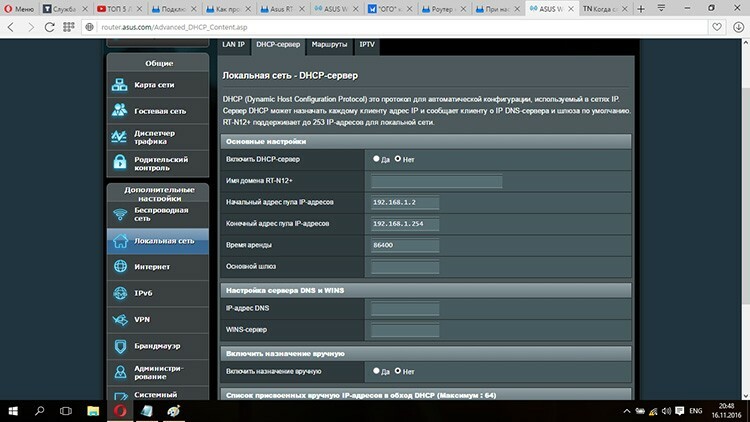
So vermeiden Sie Namenskonflikte im selben Netzwerk und müssen sich nicht um die manuelle Einstellung von Gateway, DNS und IP-Daten kümmern. Bei allen modernen Routern ist dieses Protokoll standardmäßig aktiviert. Aber bei Bedarf können Sie es deaktivieren. Dies können Sie tun, indem Sie in der Weboberfläche zum Abschnitt "Lokales Netzwerk" gehen. Und hier, auf der Registerkarte DHCP-Server, können Sie das Kontrollkästchen "Manuelle Zuweisung aktivieren" deaktivieren.
PPPoE-Verbindung
Es ist ein Punkt-zu-Punkt-Protokoll über Ethernet, das sich zur beliebtesten Verbindungsform bei ISPs entwickelt hat. Mit Hilfe von PPPoE im Router können Sie eine Verbindung zum Internet herstellen. Alle zugehörigen Parameter im Admin-Panel befinden sich im Abschnitt "Internet". Der Punkt "Verbindungstyp" bietet die Auswahl einer der Optionen, unter denen wir uns für PPPoE interessieren.
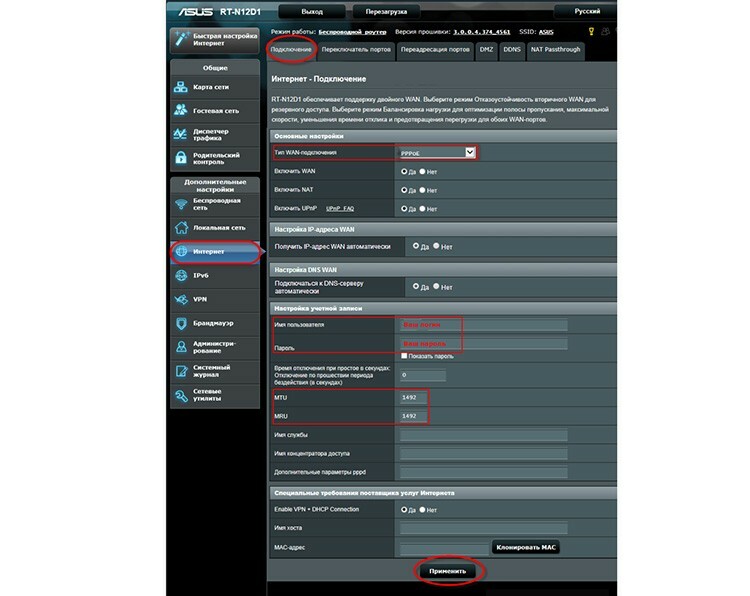
Anschließend müssen Sie im Konto den Benutzernamen und das Kennwort angeben, die der Internetanbieter ausgegeben haben sollte. Nachdem Sie Änderungen vorgenommen haben, müssen Sie auf "Übernehmen" klicken. Das war's, jetzt hat der Router Zugriff auf das Internet.
VPN mit LTP oder PPTP
VPN ist ein virtuelles privates Netzwerk, das basierend auf einer gültigen Internetverbindung erstellt wird. Sie ist in der Regel zwischen zwei Knoten organisiert, zwischen denen die Übertragung von Daten geschützt werden muss. Mit Hilfe von VPN können Sie Daten vor Eingriffen Dritter schützen.
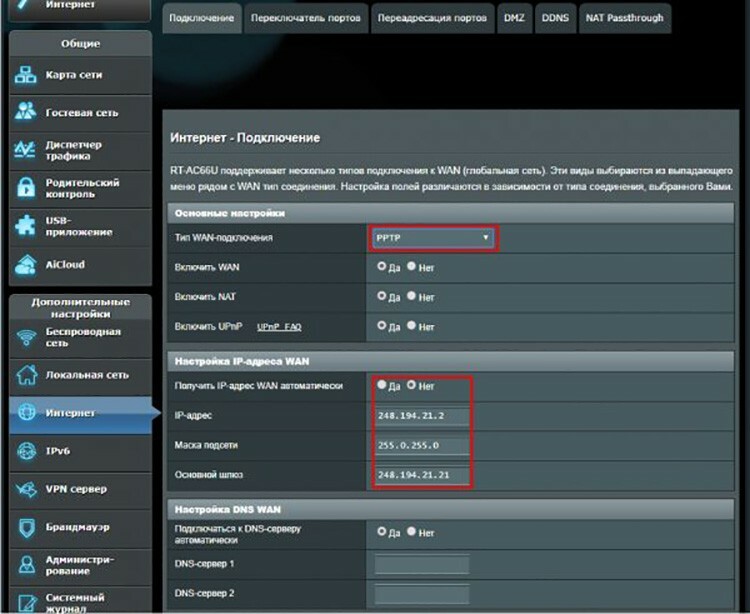
VPN kann über verschiedene Protokolle wie LTP oder PPTP implementiert werden. Fast alle Asus-Router unterstützen sie. Um ein VPN zwischen dem Provider und dem Client einzurichten, müssen Sie die Verbindungseinstellungen erneut aufrufen und aus dem Dropdown-Menü PPTP oder LTP auswählen. Dann sollten Sie herausfinden, ob der Provider automatisch eine IP-Adresse vergibt. Wenn nicht, müssen Sie es abrufen und manuell angeben. Anschließend müssen noch die Kontodaten (Login und Passwort) eingegeben und die Änderungen gespeichert werden.
WLAN in einem Asus-Router einrichten
Nachdem der Asus-Router verbunden ist, müssen Sie eine drahtlose Verbindung herstellen. Damit sich Geräte, die im Internet arbeiten müssen, mit dem Router verbinden können, muss er ein gemeinsames lokales Netzwerk übertragen und Daten empfangen und an seine Clients senden. Bei Asus-Routern geschieht dies über den Abschnitt "Wireless Network". Das erste, worauf Sie jetzt achten sollten, ist die Frequenz, mit der das Gerät betrieben wird. Neuere Modelle können dies bei 5 GHz. Tatsache ist, dass dieser Bereich weniger belastet wird, was bedeutet, dass er weniger Störungen durch andere verschiedene Geräte und dadurch einen stabileren Netzwerkbetrieb aufweist.
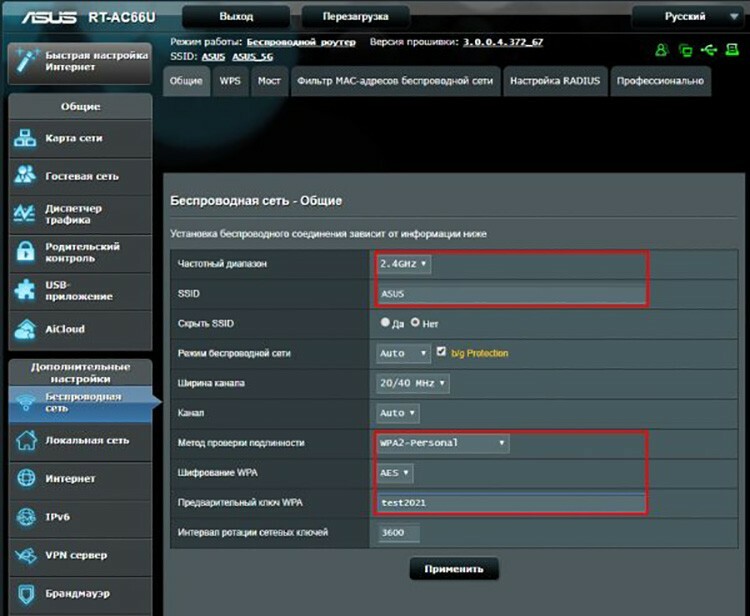
Der nächste wichtige Punkt ist die SSID. Dies ist der Netzwerkname, der in der Liste der Netzwerke auf dem Gerät angezeigt wird, das sich mit dem Router verbinden möchte. Sie können das Netzwerk nach Belieben benennen - "Moi Wi-Fi", "Free Net" oder einfach nach dem Namen des Modells. Dann können Sie das Kontrollkästchen "Netzwerk ausblenden" aktivieren. Eine durchaus nützliche Option. Obwohl die Wahrscheinlichkeit einer blinden Verbindung für nicht autorisierte Clients äußerst gering ist, gibt es dennoch eine solche Möglichkeit. Wenn Sie ein Netzwerk ausblenden, können Sie sich nur mit diesem verbinden, wenn Sie den Namen kennen. Das heißt, es wird nicht in der Liste der verfügbaren angezeigt.
Es ist besser, WPA2-Personal oder eine ähnliche Sicherheitsmethode zu wählen. Heute ist es der sicherste Client-Authentifizierungsmechanismus im Netzwerk, obwohl er auch zu 100 % unsicher ist. Dann müssen Sie nur noch die vorgenommenen Änderungen übernehmen und versuchen, von einem beliebigen Gerät aus eine Verbindung herzustellen.
So richten Sie IPTV ein
Neueste Firmware-Versionen und Router-Modelle unterstützen die IPTV-Einrichtung ohne zusätzliche Tänze. Bei Asus gibt es dafür im Bereich „Lokales Netzwerk“ sogar einen eigenen Reiter. Um IPTV von einem Router an ein externes Gerät, beispielsweise Smart TV, zu übertragen, müssen Sie diese mit einem Kabel verbinden.
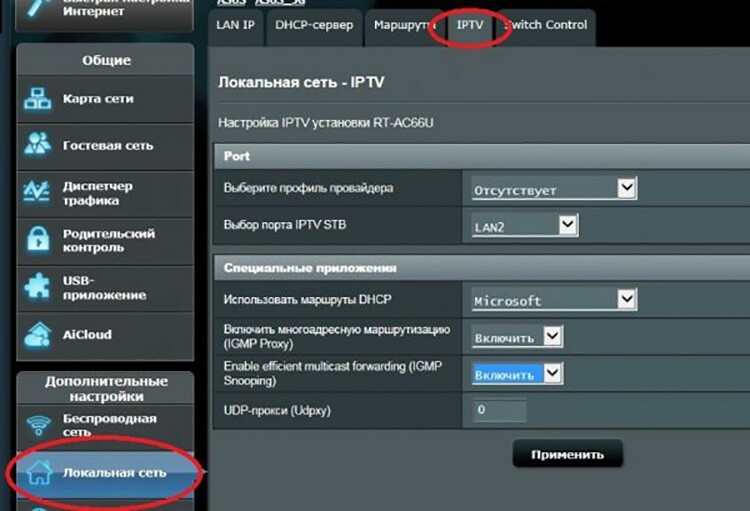
Dann müssen Sie hier in den Einstellungen den Port angeben, zu dem die Verbindung stattgefunden hat. Du kannst übrigens das vorinstallierte Anbieterprofil ausprobieren, sofern eines in der Liste vorhanden ist. Nachdem Sie Änderungen vorgenommen haben, müssen Sie auf "Übernehmen" klicken.
 Korrekte Konfiguration des DIR-300 Routers.In einer Sonderpublikation unseres Portals erklären wir Ihnen ausführlich, wie Sie den D-Link DIR-300 Router konfigurieren. Sie lernen die Varianten des D-Link DIR-300 Routers und ihre Eigenschaften kennen, wie man eine Verbindung herstellt, wie man die Einstellungen zurücksetzt, wie man konfiguriert, was zu tun ist, wenn Sie eine Router-Firmware und die Besonderheiten der Einrichtung eines D-Link DIR-300-Routers am Beispiel des Rostelecom-Anbieters benötigen.
Korrekte Konfiguration des DIR-300 Routers.In einer Sonderpublikation unseres Portals erklären wir Ihnen ausführlich, wie Sie den D-Link DIR-300 Router konfigurieren. Sie lernen die Varianten des D-Link DIR-300 Routers und ihre Eigenschaften kennen, wie man eine Verbindung herstellt, wie man die Einstellungen zurücksetzt, wie man konfiguriert, was zu tun ist, wenn Sie eine Router-Firmware und die Besonderheiten der Einrichtung eines D-Link DIR-300-Routers am Beispiel des Rostelecom-Anbieters benötigen.
So laden Sie Firmware herunter und installieren Sie die Firmware
Normalerweise aktualisieren Router ihre Software automatisch, ohne dass der Benutzer eingreifen muss. Dieser Vorgang kann jedoch auch manuell durchgeführt werden. Dies kann beispielsweise nach einem erfolglosen Update erforderlich sein, wenn ein instabiler Betrieb des Geräts festgestellt wird oder wenn kundenspezifische Software installiert wird.
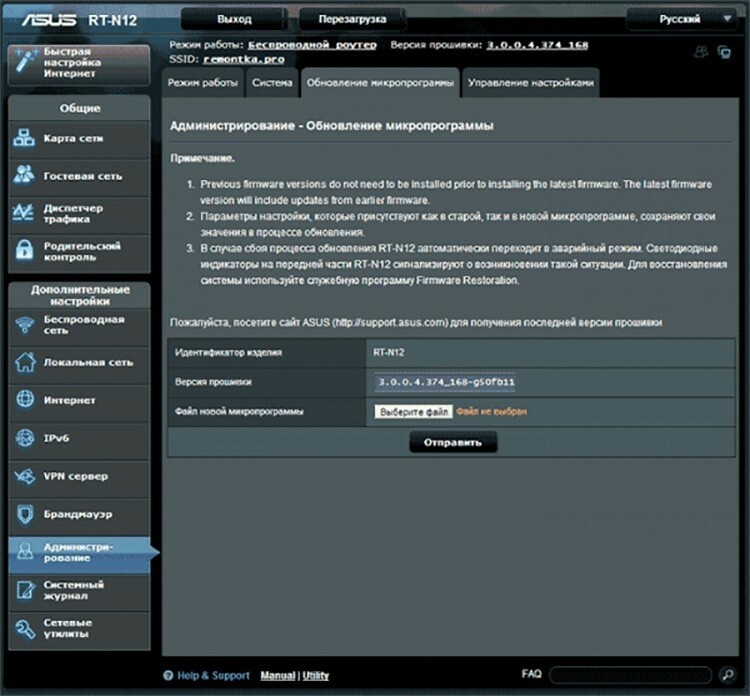
Bevor Sie einen Asus-Router einrichten und die Firmware aktualisieren, müssen Sie diese zuerst erwerben. Laden Sie die Firmware am besten von der offiziellen Asus-Website oder von vertrauenswürdigen und seriösen Ressourcen herunter.
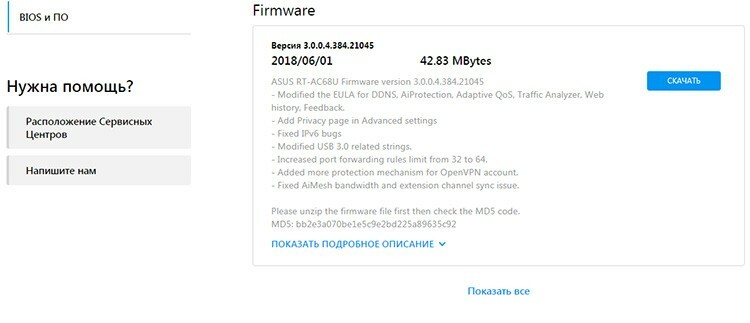
Dann müssen Sie zum Webinterface gehen und zum Abschnitt "Administration" gehen. Auf der Registerkarte „Firmware-Update“ befindet sich eine Schaltfläche „Datei auswählen“, mit der Sie die heruntergeladene Firmware angeben können. Dann müssen Sie auf "Senden" klicken. Der Router wird während der Aktualisierung für eine Weile nicht verfügbar sein. Nach erfolgreichem Abschluss startet es sich neu und beginnt zu arbeiten. Übrigens empfehlen viele Experten, nach dem Flashen einen vollständigen Reset auf Werkseinstellungen durchzuführen. Dies kann erneut im Abschnitt "Verwaltung" auf der Registerkarte "Einstellungen verwalten" erfolgen. Gegenüber dem Punkt "Werkseinstellungen" befindet sich ein Button "Wiederherstellen", der diesen Vorgang aktiviert.
Die Nuancen verschiedener Modelle und wie man die Einstellungen von Asus Routern eingibt
Viele Modelle können sich in Feinheiten der Anpassung und Nuancen unterscheiden. Streng genommen sind die Unterschiede zwischen ihnen minimal, und Sie können dies durch das Lesen des Handbuchs herausfinden.
So richten Sie einen Asus RT N12-Router ein
Dies ist eines dieser Geräte, das sofort nach dem Einschalten ein Gastnetzwerk erstellt, mit dem Sie die Ersteinstellung von Parametern vornehmen können. Bevor Sie jedoch den Asus RT N12-Router konfigurieren, müssen Sie in sein Admin-Panel gelangen. Es befindet sich auch standardmäßig unter 192.138.1.1. Bevor Sie die Einstellungen des Asus-Routers eingeben, müssen Sie das Passwort eingeben und sich anmelden - admin und admin.

Alle anderen Einstellungen für den Asus RT N12 Router sowie WLAN werden wie bei den meisten Routern vorgenommen.
Konfigurieren des Asus RT G32-Routers
Alte Firmware ist auf diesen Routern sehr verbreitet, die Platzierung der Einstellungen ist etwas anders. Die Anmeldung bei den Einstellungen des Asus-Routers erfolgt standardmäßig über 192.168.1.1 und admin, admin. Der Benutzer wird sofort von einer Seite mit einem Vorschlag zur schrittweisen Durchführung der Konfiguration begrüßt, mit der Sie schnell und bequem die Erstkonfiguration des Routers vornehmen können. Es ist jedoch besser, über die Schaltfläche "Home" zu allen Einstellungen zu gelangen.

Die Einrichtung der Internetverbindung erfolgt über den Punkt WAN und das Register "Internetverbindungen". Ansonsten ist die Art der Einstellungen selbst völlig ähnlich. Nachdem der Asus RT G32 Router konfiguriert wurde, muss noch die Schaltfläche "Übernehmen" gedrückt werden.
Konfigurieren des RT N10-Routers
Es gibt mindestens zwei Arten von Firmware auf RT N10-Router: alt (Interneteinstellungen werden über das WAN-Element und die Registerkarte „Internetverbindungen“ vorgenommen) und neu (es gibt einen Abschnitt „Internet“). Ansonsten werden alle Einstellungen wie bei den obigen Modellen vorgenommen.

Konfiguration des Asus RT AC51U-Routers
Die Abkürzung AC im Namen des Routers bedeutet, dass dieser im Wi-Fi AC-Modus betrieben werden kann, sodass dieser maximale Standard bei der Konfiguration festgelegt werden kann. Es ist jedoch zu beachten, dass es von allen mit dem Netzwerk verbundenen Geräten unterstützt werden muss.

Darüber hinaus kann dieser Router mit 4G-Modems arbeiten. Die Konfiguration erfolgt analog zu PPPoE und unter Angabe des vom Provider vergebenen Logins und Passworts.
Wenn Sie Erfahrung mit der Einrichtung von Asus-Routern haben, können Sie diese jederzeit in den Kommentaren mit anderen Benutzern teilen.



